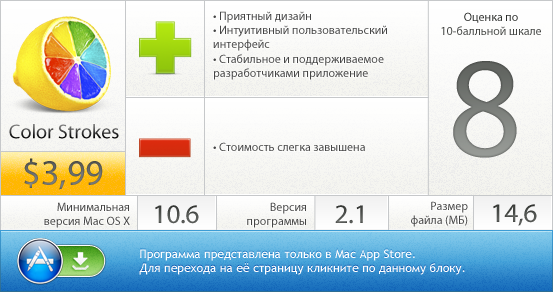Приложение Picaflor: выделение цвета на фото на раз-два
Создаем «эффект Плезентвиля» в смартфоне
Любители фотографировать с помощью смартфона наверняка задумывались хотя бы раз, как же сделать фото черно-белым, а один предмет на снимке оставить цветным? Причем, не прибегая к помощи программ на ПК или ноутбуке.
Некоторые фоторедакторы, к примеру, Pixlr Express, имеет подобную функцию. В общем-то, загрузив в смартфон это приложение, можно вообще забыть о дополнительном софте, поскольку в Pixlr Express, кажется, есть все. Но специально для тех, кто хочет максимально быстро и просто добиться этого эффекта, есть один отличный вариант.
Приложение Picaflor — это один из самых удобных и простых инструментов для обработки фотографий в смартфоне. Собственно, ничего, кроме возможности убирать цвета со снимка, в нем нет. Но в этом и состоит его прелесть.
Все приложение заточено под одну функцию. От этого управление и навигация в Picaflor проще — пареной репы.
И так, как же работает приложение Picaflor?
Открыв приложение, сразу попадаем в режим редактирования. Здесь перед нами открываются две возможности: либо загрузить фото из библиотеки смартфона, либо сделать новый снимок, не закрывая приложение.
Попробуем поиграть со снимком, а точнее, с туфлями прекрасной девушки. Нажимаем на пипетку, то есть центральную кнопку панели управления (она внизу). Перед нами появляются две цветные шкалы. Собственно, это и есть два главных и единственных инструмента в приложении.
После тэпа по пипетке фотография автоматически становится черно-белой. Теперь мы можем приступить к выбору того цвета, который хотим оставить на снимке. Мы выбрали бордовый цвет туфель.
Верхняя шкала редактора позволяет выбрать цвет, который должен остаться согласно задумке. В верхнем левом углу появится прямоугольник, демонстрирующий выбранный оттенок.
Нижняя — исключает все остальные цвета. Передвигая бегунок на этой шкале, нужно внимательно смотреть на фотографию и следить за тем, чтобы не оставались цветные артефакты.
На этом редактирование снимка завершается. Таким образом, чтобы обесцветить фото и оставить при этом один яркий оттенок, нам понадобилось минут 5 от силы. Так что, если вам нужно быстро добиться «эффекта Плезетвиля» с помощью смартфона, выбирайте приложение Picaflor.
Его единственным минусом является наличие вотермарка. Но отключить его можно после приобретения версии Pro за 66р.
Скачать приложение Picaflor можно здесь: itunes.apple.com
4 лучших онлайн инструмента — Блог о визуальной грамотности
Цвет широко используется в дизайне, — он позволяет «оживить» содержание — создать смысловую связь элементов, наполнить работу эмоциями и настроением. Начинающие дизайнеры берут случайные цвета, но есть способы использовать цвет более осмысленно. Рассмотрим 4 таких способа, организованных по принципу от простого к сложному.
1. Использовать известную гамму
На сайте brandcolors.net собрано более 500 сочетаний цветов известных брендов. Яндекс, Google, Burger King используют одну палитру во всех своих продуктах. Эти бренды и их цвета знакомы и любимы многими. Наберите название в строке поиска или полистайте страницу, нажмите на нужный бренд и цвет: его код скопируется в буфер обмена.
2. Выбрать готовую профессиональную палитру
Самый простой способ — взять готовое сочетание цветов. Не обязательно каждый раз изобретать велосипед, ведь гармоничные сочетания известны давно. Зайдите на colordrop.io и выбирайте. На сайте сотни профессиональных 4-цветных палитр. Выбрав нужную, нажмите и скопируйте коды цветов с панели, открывшейся справа.
Выбор цвета на colordrop.ioКроме этого, сервис содержит готовую подборку из 24 цветов плоского дизайна. Нажмите слева под названием «Flat Colours» и берите код понравившегося оттенка.
3. Определить палитру цветов понравившейся фотографии или картинки
Этот способ чуть сложнее. Но и эффектнее.
- На сайте coolors.co в верхней панели слева найдите значок фотоаппарата, нажмите на него. Откроется окно загрузки изображения.
- Можно выбрать фото или картинку с понравившейся цветовой гаммой с компьютера или скопировать ссылку в пустую графу.
- Сервис определит сочетание цветов (внизу под загруженной картинкой).
- Изменять отдельные цвета этой палитры можно, отмечая их и выбирая точку на фото, с которой нужно взять цвет.
- Кнопка «Collage» сохраняет получившуюся палитру с кодами цветов на компьютере.
- Кнопка «Auto» генерирует новые сочетания на основе того же фото.
- Нажмите «Ок» и перейдете на главную страницу сайта для дальнейшей работы с палитрой.
Главная страница сайта не менее функциональна. Здесь можно подобрать оттенки отдельных цветов или собрать новую палитру, заменив отдельные цвета.
4. Создать свою цветовую гамму онлайн
Загрузив фото на тот же сайт coolors.co, можно не только определить код цвета, но и создать собственные сочетания. Для этого нажмите пробел — сервис автоматически создает сочетание из 5-ти цветов.
На каждом цвете 4 значка-кнопки:
- Alternative shades — Оттенки цвета (темнее и светлее),
- Drag (Передвинуть цвет вправо или влево по палитре),
- Adjust (Настроить тон, насыщенность, яркость и др.),
- Lock (зафиксировать цвет).
Собранную таким образом палитру можно сохранить в pdf, png файлах, отправить ссылкой и др.
Поделиться ссылкой:
Понравилось это:
Нравится Загрузка…
Похожее
Выделение одного цвета на фото при помощи ColorStokes. Инструкция.
Одним из самых популярных эффектов для украшения фотографии является акцентирование внимания на отдельном объекте с помощью цвета. Вся фотография делается черно-белой, а какая-то ее часть остается цветной.
Разумеется, сделать это в Photoshop (или любом другом похожем графическом редакторе вроде Pixelmator) — задача более чем тривиальная. Но если вы не настолько профессионал, что готовы возится с этими редакторами, то можно воспользоваться специализированной программой по работе с фото для Mac.
🍋 Скачать ColorStokes, бесплатно
ColorStokes — одна из самых известных программ в этой области. Интерфейс программы для Mac — практически стандартный. Окно темно-серого цвета (отраслевой стандарт для программ работы с графикой?), вверху находится тулбар, справа — панель дополнительных опций. При первом запуске нас встречает предложение открыть файл с диска (поддерживаются так же библиотеки Фото и Aperture) или перетащить желаемое в окно программы.
Сразу после открытия рисунка, он моментально утратит весь свой цвет, преобразившись в оттенки серого. Это и есть область применения вашего будущего креатива.
Дальше все просто: кисточкой выбираем те участки, которые хочется видеть цветными. Так же можно переключить кисть в режим «обесцвечивания», если вы хотите какой-то из участков изображения лишить цветового содержания. Так как по фотографии не всегда понятно, насколько ровно вы обработали объект — на помощь приходит режим маски, показывающий цветные участки красным цветом.
Так же в комплекте имеется стандартный джентльменский набор в виде экспорта в Photoshop/Aperture/iPhoto, просмотра изображения «до и после» и постинга фотографий в социальные сети.
Готовый результат в итоге выглядит примерно вот так.
выделяем цвет на черно-белой фотографии – Проект AppStudio
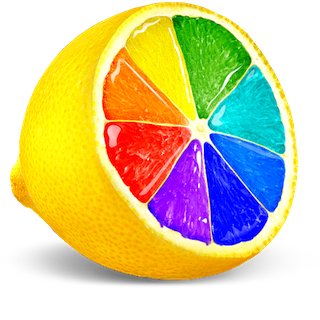
Чем активнее развиваются графические редакторы, тем сложнее обычным пользователям становится с ними управляться. Взять хотя бы жутко перегруженный дизайн Adobe Photoshop. Без многочасовой практики делать новичку там попросту нечего. В связи с этим появляются довольно хитрые разработчики, которые делают из некоторых трендовых фотоэффектов целые standalone-приложения, при этом хорошо поработав над пользовательским интерфейсом. Такие приложения на просторах Интернета адресованы прежде всего тем, кто не планирует разбираться во всех тонкостях редактирования фотоматериалов, а хочет по-быстрому освоить пару модных эффектов. Сегодня мы посмотрим на приложение
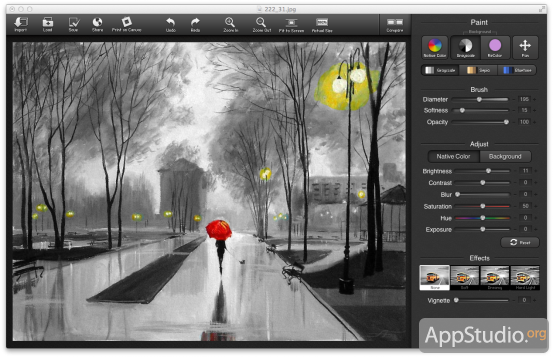 С самого начала нам нужно выбрать изображение для дальнейшей обработки. Как сделать даже заурядную фотографию глубокой и отображающей всю твою творческую натуру? Почему-то популярным вариантом решения проблемы является обесцвечивание… но не полное. Мол, оставив какой-нибудь фрагмент в цвете, вы непременно привлечёте к нему внимание.
С самого начала нам нужно выбрать изображение для дальнейшей обработки. Как сделать даже заурядную фотографию глубокой и отображающей всю твою творческую натуру? Почему-то популярным вариантом решения проблемы является обесцвечивание… но не полное. Мол, оставив какой-нибудь фрагмент в цвете, вы непременно привлечёте к нему внимание.
Пока бытует мнение, что работы даже самых криворуких фотографов могут быть спасены благодаря этому эффекту — продукты типа Colorstrokes будут популярны. Залог успеха — наличие яркого и насыщенного цвета в кадре, в иных фотографиях нет смысла выделять определенные цвета, потому как они не будут отличаться от черно-белых тонов объектов вне фокуса и выйдет полная каша.
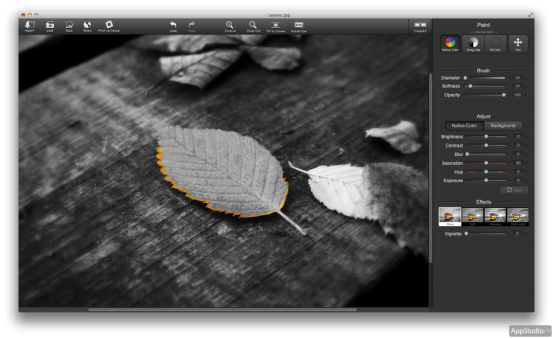
Предположим, что фотографию выбрали, давайте приступать к обработке. По сути, осталось лишь настроить кисть и запастись терпением, если вы хотите сделать что-то приличное. Ещё можно настроить сам эффект от использования самой кисти и поиграть со светом, добавив шумов к вашей фотографии. Порекомендуем выставлять мягкость рабочей кисти где-то на 15%, таким образом она не сильно размывает края, но и не создает впечатление этакой неряшливости. Наконец, придаем объектам их оригинальный цвет с помощью кисти, можно также немного насытить цвет, тогда контраст между черно-белым смотрится совершенно по-другому. Тут скажем лишь одно — чем больше времени вы потратите на изображение, тем больше оно вам понравится в конечном итоге (как бы банально это ни звучало). Можно сделать готовое изображение и в три мазка, но приятнее оно будет выглядеть, если даже самые мелкие детали сделаны аккуратно. К слову, для этого пригодится зум, которым Colorstrokes также не обделили.
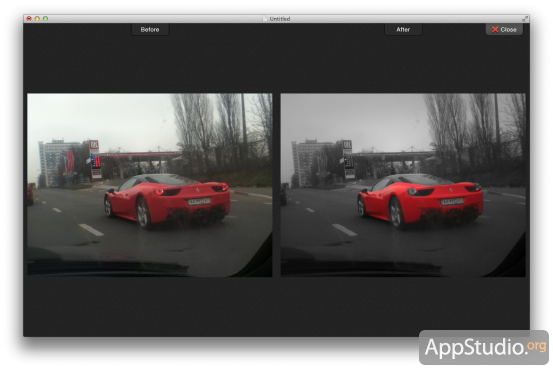
Полезна также возможность прямого сравнения с оригиналом — вдруг, увидев ваше «творение», вам захочется вернуть всё обратно? Присутствуют также функции сомнительной полезности, вроде заказа печати вашего изображения на холсте напрямую у разработчика. Те, кто делает в Colorstrokes новую аватарку для социальных сетей, оценят шаринг изображения в социальные сети. Впрочем, удобнее просто сохранить результат своих стараний и делать с ним то, что душе угодно. 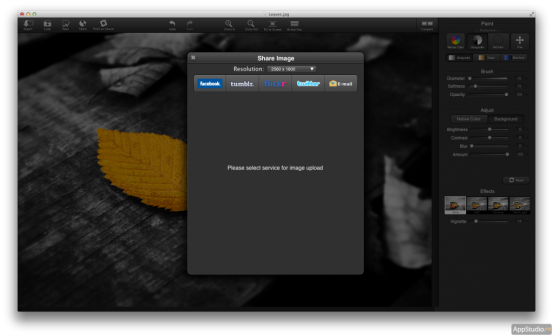 Пора бы разобраться, кому это приложение может пригодиться. Несмотря не некоторый скепсис с нашей стороны, Colorstrokes — вполне добротный инструмент, но слишком уж специализированный. Приложение выполнено красиво, даже ненужные функции не сильно бросаются в глаза и спрятаны на верхней панели.
Пора бы разобраться, кому это приложение может пригодиться. Несмотря не некоторый скепсис с нашей стороны, Colorstrokes — вполне добротный инструмент, но слишком уж специализированный. Приложение выполнено красиво, даже ненужные функции не сильно бросаются в глаза и спрятаны на верхней панели. 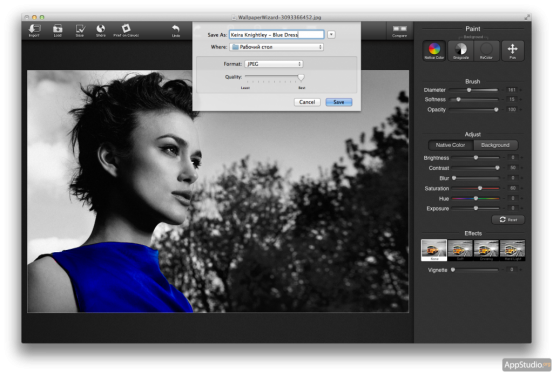 По меркам Mac-софта цена не так и плоха, но и особым функционалом за четыре доллара приложение всё же не выделяется. Конечно, разработка и продвижение OS X приложения никогда не была простым делом, а в Mac App Store вы без труда найдёте куда более никчёмный софт вдвое или втрое дороже. Но не стоит забывать, что всего за 15 долларов вы сможете приобрести полноценную замену Photoshop — Pixelmator, а там эффекты будут гораздо более продвинутые.
По меркам Mac-софта цена не так и плоха, но и особым функционалом за четыре доллара приложение всё же не выделяется. Конечно, разработка и продвижение OS X приложения никогда не была простым делом, а в Mac App Store вы без труда найдёте куда более никчёмный софт вдвое или втрое дороже. Но не стоит забывать, что всего за 15 долларов вы сможете приобрести полноценную замену Photoshop — Pixelmator, а там эффекты будут гораздо более продвинутые.